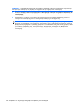HP ProBook PC User Guide - Windows Vista
Table Of Contents
- Λειτουργίες
- Ασύρματη λειτουργία, μόντεμ και τοπικό δίκτυο
- Χρήση ασύρματων συσκευών (μόνο σε επιλεγμένα μοντέλα)
- Εικονίδια ασύρματης λειτουργίας και δικτύου
- Χρήση των στοιχείων ελέγχου ασύρματης λειτουργίας
- Χρήση του κουμπιού ασύρματης λειτουργίας
- Χρήση του λογισμικού Wireless Assistant (μόνο σε επιλεγμένα μοντέλα)
- Χρήση του HP Connection Manager (μόνο σε επιλεγμένα μοντέλα)
- Χρήση των στοιχείων ελέγχου του λειτουργικού συστήματος
- Χρήση συσκευής WLAN (μόνο σε επιλεγμένα μοντέλα)
- Χρήση της μονάδας HP Mobile Broadband (μόνο σε επιλεγμένα μοντέλα)
- Χρήση ασύρματης συσκευής Bluetooth
- Αντιμετώπιση προβλημάτων ασύρματου δικτύου
- Χρήση του μόντεμ (μόνο σε επιλεγμένα μοντέλα)
- Σύνδεση σε τοπικό δίκτυο (LAN)
- Χρήση ασύρματων συσκευών (μόνο σε επιλεγμένα μοντέλα)
- Συσκευές κατάδειξης και πληκτρολόγιο
- Πολυμέσα
- Λειτουργίες πολυμέσων
- Λογισμικό πολυμέσων
- Ήχος
- Εικόνα
- Μονάδα οπτικού δίσκου (μόνο σε επιλεγμένα μοντέλα)
- Μονάδα οπτικού δίσκου
- Αναπαραγωγή CD, DVD ή BD
- Ρύθμιση παραμέτρων της αυτόματης εκτέλεσης
- Αλλαγή ρυθμίσεων περιοχής μονάδας DVD
- Τήρηση προειδοποίησης σχετικά με τα πνευματικά δικαιώματα
- Αντιγραφή CD, DVD ή BD
- Δημιουργία (εγγραφή) CD ή DVD
- Αφαίρεση οπτικού δίσκου (CD, DVD ή BD)
- Αντιμετώπιση προβλημάτων
- Η θήκη οπτικού δίσκου δεν ανοίγει προκειμένου να αφαιρεθεί ένα CD, DVD ή BD
- Ο υπολογιστής δεν εντοπίζει τη μονάδα οπτικού δίσκου
- Δεν πραγματοποιείται αναπαραγωγή δίσκου
- Δεν πραγματοποιείται αυτόματη αναπαραγωγή δίσκου
- Η αναπαραγωγή μιας ταινίας παρουσιάζει διακοπές, παραλείψεις κομματιών ή γίνεται με ακανόνιστο τρόπο
- Μια ταινία δεν εμφανίζεται σε εξωτερική οθόνη
- Η διαδικασία εγγραφής ενός δίσκου δεν ξεκινάει ή διακόπτεται πριν ολοκληρωθεί
- Πρέπει να εγκαταστήσετε ξανά κάποιο πρόγραμμα οδήγησης συσκευής
- Κάμερα web (μόνο σε επιλεγμένα μοντέλα)
- Διαχείριση ενέργειας
- Ρύθμιση των επιλογών παροχής ενέργειας
- Χρήση του Power Assistant (μόνο σε επιλεγμένα μοντέλα)
- Χρήση εξωτερικής πηγής τροφοδοσίας AC
- Χρήση τροφοδοσίας από μπαταρία
- Εύρεση πληροφοριών για την μπαταρία στη Βοήθεια και υποστήριξη
- Χρήση του εργαλείου "Έλεγχος μπαταρίας"
- Εμφάνιση της υπολειπόμενης φόρτισης μπαταρίας
- Τοποθέτηση ή αφαίρεση μπαταρίας
- Φόρτιση μπαταρίας
- Μεγιστοποίηση χρόνου αποφόρτισης μπαταρίας
- Διαχείριση χαμηλών επιπέδων μπαταρίας
- Εντοπισμός χαμηλών επιπέδων μπαταρίας
- Αντιμετώπιση χαμηλού επιπέδου μπαταρίας
- Αντιμετώπιση χαμηλού επιπέδου μπαταρίας όταν υπάρχει διαθέσιμη εξωτερική τροφοδοσία
- Αντιμετώπιση χαμηλού επιπέδου μπαταρίας όταν υπάρχει διαθέσιμη φορτισμένη μπαταρία
- Αντιμετώπιση χαμηλού επιπέδου μπαταρίας όταν δεν υπάρχει διαθέσιμη πηγή ενέργειας
- Αντιμετώπιση χαμηλού επιπέδου μπαταρίας όταν ο υπολογιστής δεν είναι δυνατόν να πραγματοποιήσει έξοδ ...
- Βαθμονόμηση μπαταρίας
- Εξοικονόμηση ενέργειας μπαταρίας
- Αποθήκευση μπαταρίας
- Απόρριψη χρησιμοποιημένης μπαταρίας
- Αντικατάσταση της μπαταρίας
- Δοκιμή τροφοδοτικού AC
- Τερματισμός λειτουργίας του υπολογιστή
- Μονάδες δίσκου
- Εξωτερικές συσκευές
- Κάρτες εξωτερικών μέσων
- Μονάδες μνήμης
- Ασφάλεια
- Προστασία του υπολογιστή
- Χρήση κωδικών πρόσβασης
- Χρήση λειτουργιών ασφαλείας του Computer Setup
- Χρήση λογισμικού προστασίας από ιούς
- Χρήση λογισμικού τείχους προστασίας
- Εγκατάσταση κρίσιμων ενημερώσεων
- Χρήση του HP ProtectTools Security Manager (μόνο σε επιλεγμένα μοντέλα)
- Εγκατάσταση καλωδίου ασφαλείας
- Ενημερώσεις λογισμικού
- Δημιουργία αντιγράφων ασφαλείας και επαναφορά
- Computer Setup
- MultiBoot
- Διαχείριση και εκτύπωση
- Καθημερινή φροντίδα
- Ευρετήριο

ΠΡΟΣΟΧΗ Η χρήση της Επιδιόρθωσης εκκίνησης διαγράφει εντελώς τα περιεχόµενα του σκληρού
δίσκου και το διαµορφώνει ξανά. Όλα τα αρχεία που έχετε δηµιουργήσει και το λογισµικό που έχει
εγκατασταθεί στον υπολογιστή διαγράφονται οριστικά. Όταν ολοκληρωθεί η νέα ρύθµιση παραµέτρων,
η διαδικασία επαναφοράς θα επαναφέρει το λειτουργικό
σύστηµα, καθώς και τα προγράµµατα
οδήγησης, το λογισµικό και τα βοηθητικά προγράµµατα, από τη θέση αντιγραφής ασφαλείας που
χρησιµοποιήθηκε για την επαναφορά.
1. Εάν είναι δυνατό, δηµιουργήστε αντίγραφα ασφαλείας όλων των προσωπικών σας αρχείων.
2. Εάν είναι δυνατό, ελέγξτε για να διαπιστώσετε εάν υπάρχει διαµέρισµα των Windows και
διαµέρισµα επαναφοράς HP. Για να εντοπίσετε τα διαµερίσµατα, επιλέξτε Έναρξη >
Υπολογιστής.
ΣΗΜΕΙΩΣΗ Εάν έχετε διαγράψει το διαµέρισµα των Windows και το διαµέρισµα επαναφοράς
HP, θα πρέπει να επαναφέρετε το λειτουργικό σας σύστηµα και τα προγράµµατα µε το DVD του
λειτουργικού συστήµατος Windows Vista και το δίσκο Επαναφορά προγραµµάτων οδήγησης
(διατίθενται ξεχωριστά). Για πρόσθετες πληροφορίες, ανατρέξτε στην ενότητα "Χρήση DVD του
λειτουργικού
συστήµατος Windows Vista (διατίθεται ξεχωριστά)" αυτού του οδηγού.
3. Επανεκκινήστε τον υπολογιστή και, στη συνέχεια, πατήστε το πλήκτρο f8 προτού φορτωθεί το
λειτουργικό σύστηµα των Windows.
4. Επιλέξτε Επιδιόρθωση του υπολογιστή σας.
5. Ακολουθήστε τις οδηγίες που εµφανίζονται στην οθόνη.
ΣΗΜΕΙΩΣΗ Για περισσότερες πληροφορίες σχετικά µε την επαναφορά πληροφοριών µε χρήση των
εργαλείων των Windows, πραγµατοποιήστε αναζήτηση για αυτά τα θέµατα στη Βοήθεια και υποστήριξη.
Χρήση εργαλείων επαναφοράς f11
ΠΡΟΣΟΧΗ Η χρήση του f11 διαγράφει εντελώς τα περιεχόµενα του σκληρού δίσκου και τον
διαµορφώνει ξανά. Όλα τα αρχεία που έχετε δηµιουργήσει και το λογισµικό που έχει εγκατασταθεί στον
υπολογιστή διαγράφονται οριστικά. Το εργαλείο επαναφοράς f11 εγκαθιστά ξανά το λειτουργικό
σύστηµα και προγράµµατα λογισµικού και προγρά
µµατα οδήγησης της HP που είχαν εγκατασταθεί από
το εργοστάσιο. Τα προγράµµατα λογισµικού που δεν είχαν εγκατασταθεί από το εργοστάσιο πρέπει να
εγκατασταθούν ξανά. Τα προσωπικά αρχεία πρέπει να ανακτηθούν από αντίγραφο ασφαλείας.
ΣΗΜΕΙΩΣΗ Εάν ο υπολογιστής σας περιλαµβάνει µονάδα στερεάς κατάστασης (SSD), ενδέχεται να
µην διαθέτει διαµέρισµα επαναφοράς. Οι δίσκοι επαναφοράς συνοδεύουν υπολογιστές που δεν
διαθέτουν διαµέρισµα. Χρησιµοποιήστε αυτούς τους δίσκους για να επαναφέρετε το λειτουργικό
σύστηµα και το λογισµικό. Για να ελέγξετε εάν υπάρχει διαµέρισ
µα επαναφοράς, επιλέξτε Έναρξη >
Υπολογιστής. Εάν υπάρχει διαµέρισµα, µια µονάδα HP Recovery θα παρατίθεται στην ενότητα
"Μονάδες σκληρών δίσκων" του παραθύρου.
156 Κεφάλαιο 12 ∆ηµιουργία αντιγράφων ασφαλείας και επαναφορά